共享权限与安全权限
- 格式:docx
- 大小:13.80 KB
- 文档页数:1

如何设置电脑网络共享和访问权限现代社会中,电脑已经成为生活中不可或缺的工具之一。
对于一个家庭或者一个办公室而言,网络共享和访问权限的设置显得尤为重要。
正确设置电脑网络共享和访问权限,能够保障信息的安全性、提高工作的效率,并且方便不同用户之间的资源共享。
本文将介绍如何设置电脑网络共享和访问权限的相关知识和步骤。
一、了解网络共享和访问权限的概念网络共享是指多台电脑之间共享文件、打印机、扫描仪等资源的功能。
通过设置网络共享,可以使多台电脑能够方便地共享和访问资源,提高工作效率。
访问权限则是指对于共享资源的访问控制。
通过合理设置访问权限,可以控制不同用户对共享资源的访问权限,保证信息安全和资源的合理分配。
二、设置共享文件夹1. 打开需要共享的文件夹,右键点击该文件夹,并选择“属性”选项。
2. 在弹出的窗口中选择“共享”选项卡。
3. 在共享选项卡中,点击“高级共享”按钮。
4. 在高级共享窗口中,勾选“共享此文件夹”选项,并为共享文件夹起一个易于辨识的共享名称。
5. 在共享权限中,点击“权限”按钮。
6. 在权限窗口中,点击“添加”按钮,输入想要共享的用户名称,点击“检索名称”按钮。
7. 选择正确的用户,并点击“添加”按钮。
8. 设定该用户对该文件夹的访问权限,如读取权限、修改权限等。
9. 点击“确定”按钮保存设置。
三、设置访问权限1. 打开“控制面板”,选择“用户账户和家庭保护”或者“用户账户”选项。
2. 在用户账户窗口中,选择“管理其他账户”。
3. 在管理账户窗口中,选择需要设置访问权限的用户账户,并点击“更改账户类型”。
4. 在更改账户类型窗口中,选择“标准用户”或者“管理员”,根据需要设置不同的权限。
5. 点击“确定”按钮保存设置。
四、设置网络打印机共享1. 确保网络打印机与电脑已连接在同一个网络中。
2. 打开“控制面板”,选择“设备和打印机”。
3. 在设备和打印机窗口中,选择需要共享的打印机,并右键点击该打印机。
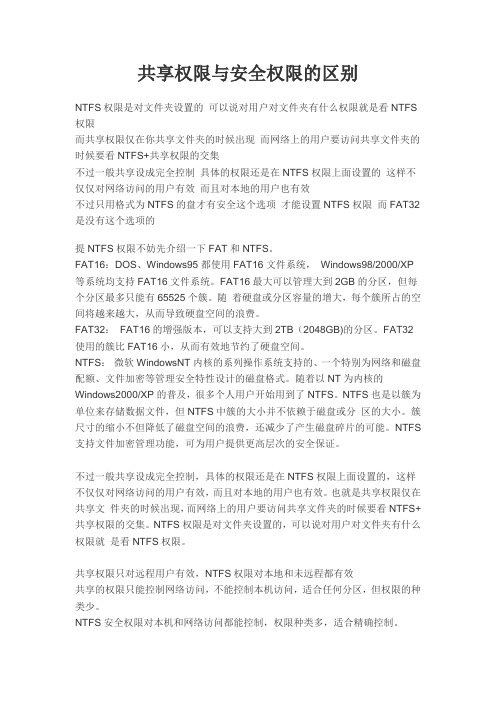
共享权限与安全权限的区别NTFS权限是对文件夹设置的可以说对用户对文件夹有什么权限就是看NTFS 权限而共享权限仅在你共享文件夹的时候出现而网络上的用户要访问共享文件夹的时候要看NTFS+共享权限的交集不过一般共享设成完全控制具体的权限还是在NTFS权限上面设置的这样不仅仅对网络访问的用户有效而且对本地的用户也有效不过只用格式为NTFS的盘才有安全这个选项才能设置NTFS权限而FAT32是没有这个选项的提NTFS权限不妨先介绍一下FAT和NTFS。
FAT16:DOS、Windows95都使用FAT16文件系统,Windows98/2000/XP 等系统均支持FAT16文件系统。
FAT16最大可以管理大到2GB的分区,但每个分区最多只能有65525个簇。
随着硬盘或分区容量的增大,每个簇所占的空间将越来越大,从而导致硬盘空间的浪费。
FAT32:FAT16的增强版本,可以支持大到2TB(2048GB)的分区。
FAT32使用的簇比FAT16小,从而有效地节约了硬盘空间。
NTFS:微软WindowsNT内核的系列操作系统支持的、一个特别为网络和磁盘配额、文件加密等管理安全特性设计的磁盘格式。
随着以NT为内核的Windows2000/XP的普及,很多个人用户开始用到了NTFS。
NTFS也是以簇为单位来存储数据文件,但NTFS中簇的大小并不依赖于磁盘或分区的大小。
簇尺寸的缩小不但降低了磁盘空间的浪费,还减少了产生磁盘碎片的可能。
NTFS 支持文件加密管理功能,可为用户提供更高层次的安全保证。
不过一般共享设成完全控制,具体的权限还是在NTFS权限上面设置的,这样不仅仅对网络访问的用户有效,而且对本地的用户也有效。
也就是共享权限仅在共享文件夹的时候出现,而网络上的用户要访问共享文件夹的时候要看NTFS+共享权限的交集。
NTFS权限是对文件夹设置的,可以说对用户对文件夹有什么权限就是看NTFS权限。
共享权限只对远程用户有效,NTFS权限对本地和未远程都有效共享的权限只能控制网络访问,不能控制本机访问,适合任何分区,但权限的种类少。

如何设置Windows系统的网络共享权限在Windows操作系统中,网络共享权限的设置可以帮助我们更好地管理和控制网络资源的共享。
通过设置网络共享权限,我们可以决定哪些用户可以访问和编辑共享的文件和文件夹。
接下来,本文将介绍如何设置Windows系统的网络共享权限。
1. 打开“文件资源管理器”,找到要共享的文件或文件夹。
2. 右键点击选中的文件或文件夹,选择“属性”。
3. 在属性窗口中,点击“共享”选项卡。
4. 在共享选项卡中,点击“高级共享”。
5. 在高级共享窗口中,勾选“共享此文件夹”。
6. 输入共享名称,并可根据需要修改共享路径。
7. 点击“权限”按钮。
8. 在权限窗口中,点击“添加”。
9. 输入要添加的用户或组的名称,点击“检查名称”确认输入无误。
10. 点击“确定”。
11. 在权限窗口中,为每个用户或组分别设置权限。
12. 在权限窗口中,可为用户或组设置读取、写入、修改、删除、完全控制等权限。
13. 确认设置完成后,点击“确定”关闭权限窗口。
14. 在高级共享窗口中,点击“确定”关闭高级共享窗口。
15. 在属性窗口中,点击“应用”和“确定”关闭属性窗口。
通过以上步骤,我们可以完成Windows系统网络共享权限的设置。
下面是一些额外的注意事项和技巧:- 为了确保文件和文件夹的安全性,建议仅向必要的用户或组共享,并限制他们的权限。
- 当共享的文件或文件夹位于网络上的公共位置时,可以将权限设置为只读,以防止他人误操作或删除。
- 如果需要添加或删除已设置的共享权限,可以通过“文件资源管理器”中的“属性”选项进行修改。
- 如果出于安全考虑,我们可以在共享选项卡中设置密码,而不是允许任何人访问共享资源。
- 如果在添加用户或组时遇到问题,我们可以通过检查拼写错误或确认正确的用户/组名称的存在来解决。
总结起来,设置Windows系统的网络共享权限是一个重要的管理工具,可帮助我们更好地控制共享资源的访问和编辑权限。

Windows系统的文件共享设置Windows操作系统是目前广泛使用的操作系统之一,在日常使用中,我们经常需要共享文件或文件夹给其他用户或设备访问。
为了确保文件共享的安全性和便利性,Windows系统提供了一系列的文件共享设置,本文将介绍这些设置及其使用方法。
一、打开共享选项为了开启文件共享功能,首先需要打开共享选项。
以下是操作步骤:1. 在Windows资源管理器中,定位到要共享的文件夹或文件。
2. 右键点击该文件夹或文件,选择“属性”选项。
3. 在属性对话框中,选择“共享”选项卡。
4. 点击“高级共享”按钮。
二、设置共享名称和权限在高级共享设置中,可以设置共享名称和共享权限。
以下是具体操作步骤:1. 在高级共享设置对话框中,勾选“共享此文件夹”选项。
2. 输入共享名称,这个名称将在网络上显示给其他用户或设备。
3. 点击“权限”按钮,可以设置共享权限。
在权限设置中,可以为用户或用户组设置读取、写入或完全控制等权限。
可以根据实际需求设置权限,确保共享文件的安全性。
三、添加共享用户或用户组为了让其他用户或设备能够访问共享文件,需要添加共享用户或用户组。
以下是具体操作步骤:1. 在“共享权限”对话框中,点击“添加”按钮。
2. 在“选择用户或组”对话框中,输入要添加的用户或用户组的名称。
3. 点击“检索名称”按钮,系统将搜索并显示匹配的用户或用户组。
4. 选择目标用户或用户组,并点击“添加”按钮。
5. 在共享权限列表中,为所选用户或用户组设置相应的权限。
四、设置访问密码(可选)如果需要对共享文件进行访问密码的保护,可以设置访问密码。
以下是具体操作步骤:1. 在高级共享设置对话框中,点击“密码”按钮。
2. 勾选“在访问此共享时需要使用用户帐户名和密码”选项。
3. 输入要设置的密码,并确认密码。
设置访问密码后,其他用户或设备在访问共享文件时需要输入正确的用户名和密码。
五、完成设置设置完共享名称、权限、共享用户(用户组)和访问密码后,点击“确定”按钮,完成文件共享设置。

文件夹共享和安全权限设置<实例:只允许用户新建文件夹和管理所建文件夹权限>目的:文件服务器上的一个共享文件夹Share(NTFS),需要允许域中的用户组Domain Users 用户在Share根目录下进行文件夹新建,改名,但是不允许新建文件。
同时Domain Users 用户组中的用户要求对自己所创建的文件夹有完全控制权限<包括删除>,并且可以对文件夹能进行权限更改。
操作:一,共享权限设置:选中文件夹Share ——属性——选中<共享>选项——选中<共享此文件夹>,在下方文本框中输入共享名――点击< 权限>按钮――权限对话框中默认为Everyone ――将并设置为完全控制。
(这里你也可以只对Domain Users用户组授予完全控制权限)如下共享权限:“读取”权限允许:查看文件名和子文件夹名查看文件中的数据运行程序文件“更改”权限除允许所有的“读取”权限外,还允许:添加文件和子文件夹更改文件中的数据删除子文件夹和文件“完全控制”权限除允许全部“读取”及“更改”权限外,还允许:更改权限(仅适用于NTFS 文件和文件夹)二,安全权限设置:在属性对话框中――选中<安全>选项――点右下角的<高级>按钮――出现<高级安全设置>对话框,去除<允许父项的继承权限传播到该对象和所有子对象>前面的复选框――出现一个<安全>提示对话框,点击<复制> ――此时,在<权限项目>下面的方框中――有Administrators(本地管理员组),SYSTEM,CREATOR OWNER,Users(本地普通用户组,可以删除)四个对象和相应的权限――添加――选择域中的Domain Users用户组, 确定――出现<Domain Users用户组的权限项目>对话框,设置用户组有对Share 文件夹进行读取和运行的权限,同时还能在Share目录下建立文件夹和改名。

如何在Windows中设置文件共享权限在Windows操作系统中,设置文件共享权限可以帮助用户灵活地控制对文件和文件夹的访问权限。
通过正确设置共享权限,可以实现文件共享的安全性和隐私保护。
本文将介绍如何在Windows中设置文件共享权限,以便用户能够更好地管理文件的共享。
一、打开文件资源管理器首先,我们需要打开文件资源管理器。
可以通过以下方法进行操作:1. 在桌面上找到“此电脑”图标,鼠标右键点击。
2. 选择“管理”选项,弹出“计算机管理”对话框。
3. 在对话框中选择“共享文件夹”,点击左边的箭头展开该选项,再点击“共享”。
4. 在“共享”选项卡中可以看到已经共享的文件夹和共享状态。
二、设置共享文件夹权限在“共享文件夹”选项卡中,我们可以设置共享文件夹的权限。
下面介绍两种常见的共享权限设置:1. 设置基本共享权限可以通过以下步骤设置基本共享权限:1. 找到需要共享的文件夹,右键点击该文件夹,选择“属性”选项。
2. 在属性对话框中选择“共享”选项卡,然后点击“共享...”按钮,弹出“共享设置”对话框。
3. 在“共享设置”对话框中,选择“高级共享”选项,然后点击“权限”按钮。
4. 在“权限”对话框中,点击“添加”按钮,添加需要设置权限的用户或用户组。
5. 在“权限”对话框中,可以为每个用户或用户组设置不同的权限,如“完全控制”、“修改”、“读取和执行”、“读取”等权限。
6. 设置完权限后,点击“确定”按钮保存设置。
2. 设置高级共享权限对于更高级的共享权限设置,可以通过以下步骤进行操作:1. 打开“共享”选项卡,在“共享设置”对话框中选择“高级共享”选项。
2. 在“高级共享”对话框中,点击“权限”按钮,打开“高级安全”对话框。
3. 在“高级安全”对话框中,可以设置更详细的权限控制,如设置用户或用户组的特定权限和对象权限。
4. 选择需要设置权限的用户或用户组,点击“编辑”按钮,设置对应的权限。
5. 设置完权限后,点击“确定”按钮保存设置。
电脑文件共享及权限设置的具体步骤
一、准备工作。
1.1 确定共享目的。
在开始设置电脑文件共享之前,咱得先想清楚为啥要共享,是为了和同事一起完成项目,还是和家人分享照片视频。
心里有个底,后面操作起来才更有数。
1.2 选择合适的文件。
别一股脑儿把啥文件都拿来共享,挑那些真正需要共享的,比如重要的工作文档、精彩的旅游照片等等。
这就叫“有的放矢”,不然乱糟糟的可不好管理。
二、设置共享。
2.1 打开共享设置。
找到电脑里的“设置”选项,就像找宝藏的入口一样,一步一步来,别着急。
2.2 选择要共享的文件夹。
点中咱之前挑好的文件夹,就像选中了要出征的“战士”。
2.3 设置共享权限。
这可是关键的一步,得想好让别人能做啥。
是只能看,还是能修改、删除。
这就好比给别人发“通行证”,权限给多给少可得斟酌好。
三、注意事项。
3.1 保护隐私。
虽然要共享,但自己的隐私可不能丢。
别把私密的文件不小心共享出去,那可就“麻烦大了”。
3.2 注意安全。
设置个强密码,防止不怀好意的人进来捣乱,这叫“未雨绸缪”。
电脑文件共享及权限设置不难,只要咱一步一步来,细心点儿,就能轻松搞定,让文件共享变得既方便又安全!。
局域网共享文件夹权限设置1.打开“我的电脑”快捷图标,在开启的主界面中依次打开“工具→文件夹选项”2.在打开的对话框中单击“查看”选项卡,去除“使用简单共享(推荐)”的勾选。
3.然后打开“控制面板”,双击“用户账户”选项,创建一个带有密码的用户。
4.以鼠标右键单击需要共享的文件夹,单击右键菜单上的“共享和安全”选项,单击“共享”选项卡,点选“共享该文件夹”选项,单击“权限”按钮,5.在“权限”设置框中选中everyone”,单击“删除”按钮将其删除。
再单击“添加”按钮,选择刚刚设置有密码的账户,单击“确定”按钮即可。
这样当局域网的用户想查看该共享文件夹时,只有输入正确的用户名和密码才能进入按照上述方法操作后,局域网共享文件访问提示没有访问权限,需怎么操作?访问报无权限解决方法:1.设置本地的administrator账户的密码.2.设置网络访问模式为经典模式.3.设置允许从网络访问计算机的用户账户(加入Guest组).4.设置禁止从网络访问计算机的用户账户(删除Guest组).设置方法:开始--> 运行gpedit.msc--> 计算机配置--> windows设置--> 安全设置(Security Settings)--> 本地策略(Local Policies)1.:用户权利指派(User Rights Assignment)-->从网络访问此计算机(Access this computer from the network)-->添加Guest组.2.:用户权利指派(User Rights Assignment)-->拒绝从网络访问这台计算机(Deny access to this computer from the network)-->删除Guest组.3.:安全选项(Security Options)-->网络访问:本地账户的共享和安全模式(Networkaccess:Sharing and security model for local accounts)-->更改为经典模式.如果你完全依了上面的方法都不行,请运行REGEDIT,到:HKEY_LOCAL_MACHINE\SYSTEM\CurrentControlSet\Control\Lsa 上将此子健中的值restrictanonymous设为0就行了。
如何设置电脑的网络共享和安全访问控制随着互联网的快速发展,人们越来越依赖网络来处理生活和工作中的多项任务。
在家庭和办公环境中,多台电脑共享一个网络连接已成为常态,但在网络共享和安全方面,可能会面临一些挑战。
本文将介绍如何设置电脑的网络共享和安全访问控制,以提高网络使用的效率和安全性。
一、设置网络共享设置网络共享可以使多台电脑共享同一个网络资源,如打印机、文件和互联网连接等。
以下是如何设置网络共享的步骤:步骤一:连接网络首先,要确保所有的电脑都能够成功连接到同一个局域网或无线网络,并且都可以访问互联网。
如果有任何一台电脑无法连接到网络,那么它就无法与其他电脑共享资源,因此这一步非常关键。
步骤二:选择共享资源其次,要选择要共享的资源。
可以共享打印机、文件夹、硬盘、音频文件等等。
选择要共享的资源后,右键单击该资源,并选择“共享”。
步骤三:设置共享权限在共享设置窗口中,可以设置共享的权限,即哪些用户可以访问该资源。
可以为不同的用户设置不同的访问权限,如只读或读写权限。
确保为书记设置一个登录密码,为不必要的人提供一些保护措施。
步骤四:确认共享设置在设置了所需的共享资源和权限之后,单击“确定”按钮,然后共享设置就生效了。
现在,其他电脑也可以访问共享文件和资源了。
二、设置安全访问控制除了网络共享外,安全访问控制是另一个重要的问题。
不想被口令破解或者其他恶意攻击者入侵,我们需要设置安全访问控制来保护我们的网络安全。
以下是如何设置安全访问控制:步骤一:安装防病毒软件要保护电脑不受恶意软件、病毒等攻击,需要安装防病毒软件。
这些软件可以识别并阻止可疑文件、链接和软件,以确保计算机安全。
请确保定期更新防病毒软件,以保证最新的安全性。
步骤二:安装网络防火墙网络防火墙是一种软件系统,可以帮助我们保护电脑和网络不受未经授权的访问和攻击。
它可以识别和监视网络流量,以确保网络安全。
设置网络防火墙可以帮助我们有效地保护我们的电脑和网络。
1拒绝为优
2共享权限是针对远程用户,安全权限是针对本地用户和远程用户
3同时设了共享权限与安全权限,取其交集,只设一个的,就是其权限,无关交集之说。
4.共享权限的完全控制是针对远程某一个或某一类用户自已所存放文件的完全权限,即只对自已放的文件有权修改,删除,保存直接保存;别人(也是完全控制的共享权限)也能修改一不能删除(除了图纸不能修改,比如cad,solidworks等,别人其它人的图纸也是只读),但保存是要另存为了。
特殊情况假如其它人把文件放在某一人所建的文件夹里,那么这建文件夹的人人可以删除此文档的,但保存还是要另存的。
而安全权限里的完全控制是指此文件夹的完全权限,即别人放的文件我也能修改,删除,修改后不需另存,而是直接保存,且有权修改其它用户的安全权限。
5.共享权限里的完全控制权限与安全权限里的修改与写入权限同等意思。
安全共享实际权限
只读只读只读
只读完全控制可以往目录里拷贝文件,但不能删除,修改别人的文件
完全控制只读只读
完全控制完全控制。